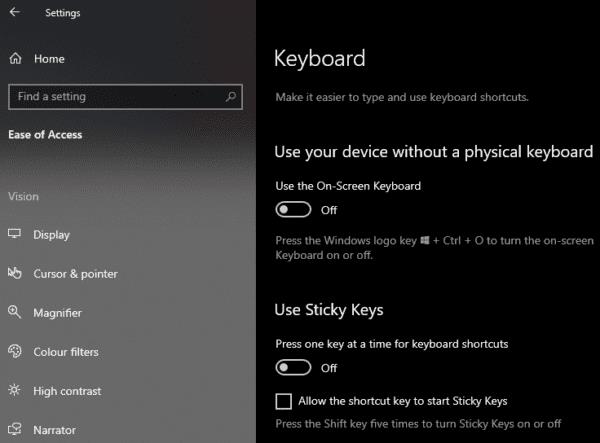Pikanäppäin aktivoida Sticky Keys on painaa vaihtonäppäintä viisi kertaa peräkkäin. Kun Sticky Keys aktivoidaan ja laukeaa, tietokone antaa äänimerkin ja ikkuna avautuu.
Tämä voi olla ärsyttävää, esimerkiksi äänet voivat olla häiritseviä, jos ne tehdään luokkahuoneen "pilkkuna", ja ikkunan avautuminen voi jopa karkottaa sinut pois videopelistä sopimattomina aikoina. Tämä opas opastaa sinua poistamaan Sticky Keys kokonaan käytöstä.
Sticky Keys on suunniteltu helppokäyttöiseksi työkaluksi, jonka avulla käyttäjät voivat käyttää pikanäppäimiä ilman, että ohjaus-, alt- ja vaihtonäppäimiä on painettava. Useimmat käyttäjät, jotka kohtaavat Sticky Keys, tekevät sen kuitenkin vahingossa.
Voit poistaa Sticky Keys -näppäimet käytöstä Asetukset-sovelluksen kautta. Paina Windows-näppäintä, kirjoita "Sticky Keys" ja paina Enter. Tämä vie sinut Asetukset-sovelluksen Helppokäyttö-asetusten Näppäimistö-välilehteen. Poista Sticky Keys -näppäimet käytöstä varmistamalla, että molemmat vaihtoehdot kohdassa Sticky Keys on poistettu käytöstä. "Paina yhtä näppäintä kerrallaan pikanäppäimiä varten", tulee olla pois päältä ja "Salli pikanäppäimen käynnistää Sticky Keys" -valinta tulee poistaa.
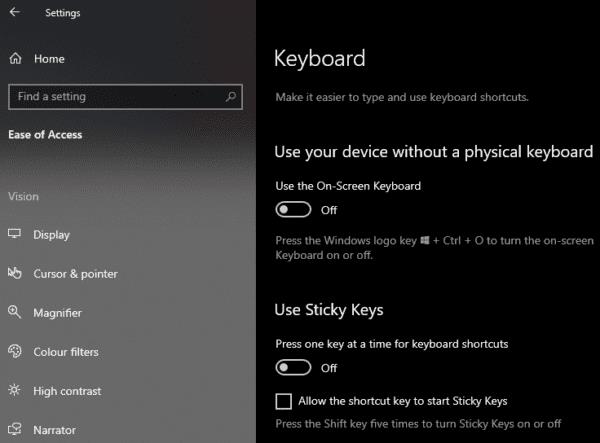
Poista molemmat Sticky Keys -asetukset käytöstä, jotta pikakuvake ei aktivoidu uudelleen.